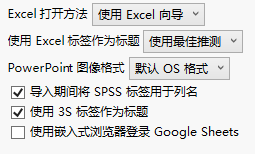第三方数据的首选项
这些首选项指定第三方数据(例如 Microsoft Excel 和 SPSS 文件)的设置。
图 13.11 “第三方数据”首选项
首选项 | 说明 |
|---|---|
Excel 打开方法 | 选择以下其中一个选项可确定 JMP 导入 Microsoft Excel 工作表的方式。 Excel 向导 可让您在导入数据前预览 Microsoft Excel 工作表并修改设置。在 Windows 上,该选项是默认设置。在 macOS 上,所有 xlsx 文件都会在“Excel 向导”中打开。 打开所有工作表 打开工作簿中的所有工作表。在 macOS 上,该首选项仅适用于 .xls 文件。 选择单个工作表 可让您选择要从工作簿打开的工作表。在 macOS 上,该首选项仅适用于 .xls 文件。当您在 macOS 上打开 Excel (.xls) 文件时也提供该选项。 在 Windows 上,您还可以选择文件 > 打开,选择工作簿,点击打开按钮箭头,然后选择打开选定的工作表或使用 Excel 向导。 |
使用 Excel 标签作为标题 | 选择该选项可允许 JMP 在导入 Excel 文件时将 Excel 标签名称用作列标题。可用设置包括: • 使用最佳推测(默认) • 始终 • 从不 |
PowerPoint 图像格式 | 为导出到 Microsoft PowerPoint 的图像选择默认文件格式。 Windows 不支持在 macOS 上生成的本机 PDF 图形。macOS 不支持在 Windows 上生成的本机 EMF 图形。为了实现跨平台兼容,请指定 PNG 或 JPEG 图形格式。通过编写脚本可提供其他文件格式。请参见《JSL Syntax Reference》中的db<<Save Presentation(<path>, <Template(path)>, <Insert("Begin"|"End"|n)|Replace("Begin"|"End"|n)|Append>, <Outline Titles(title location)>, <format>)。 |
导入期间将 SPSS 标签用于列名 | 选择该选项可允许 JMP 在导入 SPSS 文件期间将 SPSS 标签名称用作列标题。 |
使用 3S 标签作为标题 | 选择该选项可允许 JMP 将 3S 标签名称用作列标题。 |
使用嵌入式浏览器登录 Google Sheets | 选择该选项可使用嵌入式 JMP 浏览器登录到 Google Sheets,而不是默认的系统浏览器。 |